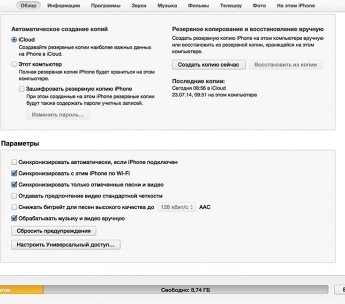Как быстро и бесплатно скачать песни на iPhone (Айфон) - 3 способа
[wpsm_box type="green" float="none" text_align="left"]
В данной статье мы расскажем о 3 способах как быстро и бесплатно скачать/закачать песни в iPhone. Аналогичные способы вы можете использовать на своих iPad.
[/wpsm_box]
Загружать медиаконтент в память устройств от Apple неудобно, но всё-таки есть целых три способа бесплатно добавить песни на iPhone. Первые два метода предполагают, что музыкальные файлы сохранены на компьютере, третий способ позволяет скачивать песни на смартфон сразу из интернета.
Поддерживаемые форматы
Прежде чем приступать к загрузке песен на Айфон, необходимо разобраться, музыкальные файлы какого формата смартфон от Apple распознает. Подойдут треки в формате:
- AIFF.
- AAC Protected.
- Audible.
- ALAC.
- MP3.
- MP3 VBR.
- WAV.
В списке поддерживаемых форматов нет WMA (Windows Media Player). Однако при добавлении файлов WMA происходит автоматическое конвертирование в AAC с битрейтом 128 кбит/с. Если же музыкальный файл вообще не загружается в медиатеку iTunes, это означает, что формат не поддерживается. Устранить недостаток поможет конвертирование.
Загрузка в iTunes
Самый логичный способ бесплатно загрузить музыку на iPhone – использовать медиакомбайн от Apple iTunes.
- Установите и запустите на компьютере последнюю версию iTunes.
- Раскройте меню «Файл», нажмите «Добавить в медиатеку» и выделите папку с музыкальными файлами или отдельную песню.

Можно сразу организовать музыкальную коллекцию, назначив в сведениях о каждом треке метаданные, установив обложку и настройки эквалайзера. Готовая к загрузке коллекция будет доступна в разделе «Музыка».
Синхронизация музыки
Чтобы загрузить песни из медиатеки iTunes в память iPhone, необходимо провести синхронизацию.
- Подключите смартфон к компьютеру.
- Перейдите в iTunes на вкладку «Обзор». Найти её можно в разделе «Устройства», открыв страничку с подключенным Айфоном.
- В поле «Параметры» поставьте галочку «Обрабатывать музыку и видео вручную», чтобы иметь возможность настраивать коллекцию при загрузке.

- Перейдите во вкладку «Музыка» и отметьте «Синхронизировать музыку». Ниже станут доступны параметры синхронизации.

Если необходимо загрузить в память все добавленные в медиатеку песни, то выберите значение «Всю медиатеку». Если нужны лишь отдельные треки, отметьте «Избранные плейлисты, артисты, альбомы и жанры».

Внизу появится список альбомов, жанров, исполнителей. Установите галочки возле контента, который хотите добавить в память iPhone. Чтобы запустить синхронизацию, нажмите «Применить». После завершения синхронизации музыка станет доступна в памяти iPhone.
Использование файлового менеджера iTools
Если способ с использованием iTunes кажется слишком сложным и долгим, примените для загрузки музыки на iPhone файловые менеджер iTools. Он распространяется бесплатно и работает на Windows и Mac OS.
- Подключите iPhone к ПК, запустите iTools.
- Перейдите на вкладку «Music», щелкните по кнопке «Import».

- Выберите музыкальные файлы, которые хотите закинуть в память смартфона, и нажмите «Open».

Готово, после небольшого ожидания вы найдете выделенные песни в памяти Айфона. Не нужно проводить синхронизацию – треки доступны в приложении «Музыка». У программы только один недостаток: если вы случайно загрузите два раза одну песню, то в плейлисте появится дубликат, то есть замена файлов здесь не предусмотрена.
Загрузка музыки из интернета
Если Айфон с джейлбрейком, можно скачивать песни сразу в память телефона. Для этого нужно установить твик Bridge из Cydia, который доступен в репозитории BigBoss.
- Запустите на iPhone браузер Safari. Найдите прямую ссылку на музыкальный файл. Прямая – значит при нажатии на неё сразу начинается скачивание, без перехода на другие страницы или ввода капчи.
- Зажмите кнопку «Скачать». Появится меню Safari, в котором вам следует выбрать пункт «Скопировать».

- Запустите Bridge. Перейдите на вкладку «Download».
- Вставьте в строку «Enter URL» скопированный адрес файла. Нажмите на строку и удерживайте. Выберите «Paste» в меню, затем нажмите «Go».

По окончании загрузки приложение предложит назначить файлу уникальные метаданные: название, исполнителя, альбом, обложку. Можно не редактировать поля, а сразу нажать «Import». Файл будет сохранен в медиатеке iPhone и станет доступен в приложении «Музыка».

Единственный недостаток твика Bridge – его платность. Из бесплатных приложений можно посоветовать Free Music Download Pro, iDownloader Pro или SoundCloud. Однако у них тоже есть недостатки. В частности, на SoundCloud вы найдете только те песни, которые правообладатели залили на одноименный сервис, а файлы из iDownloader Pro нельзя прослушивать через стандартное приложение «Музыка» – для воспроизведения используется только собственный проигрыватель загрузчика.